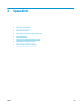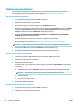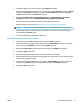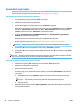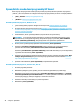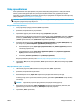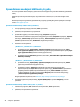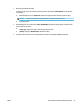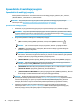User Guide
Dokumentų spausdinimas
Prieš spausdindami dokumentus pasirūpinkite, kad į įvesties dėklą būtų įdėta popieriaus ir atidarytas
išvesties dėklas. Išsamiau apie popieriaus įdėjimą skaitykite Laikmenų įdėjimas 11 puslapyje.
Kaip spausdinti dokumentą („Windows“)
1. Savo programinėje įrangoje pasirinkite „Print“ (spausdinti).
2. Įsitikinkite, kad spausdintuvas yra pasirinktas.
3. Spustelėkite mygtuką, kuris atidaro dialogo langą „Properties“ (Ypatybės).
Priklausomai nuo taikomosios programos šis mygtukas gali vadintis „Properties“ (Ypatybės), „Options“
(Parinktys), „Printer Setup“ (Spausdintuvo sąranka), „Printer Properties“ (Spausdintuvo ypatybės),
„Printer“ (Spausdintuvas) arba „Preferences“ (Pagrindinės parinktys).
4. Kortelėje „Printing Shortcuts“ (spausdinimo šaukiniai) arba „Printing Shortcut“ (spausdinimo
šaukinys) pasirinkite atitinkamas parinktis.
Norėdami pakeisti kitus spausdinimo nustatymus, paspauskite kitus skirtukus.
Daugiau spausdinimo patarimų rasite Patarimai, kaip nustatyti spausdintuvą 36 puslapyje.
PASTABA: Jeigu keičiate popieriaus dydį, įsitikinkite, kad į įvesties dėklą įdėjote tinkamą popierių.
5. Spustelėdami „OK“ (Gerai), uždarykite „Properties“ (Ypatybės) dialogo langą.
6. Spustelėkite „Print“ (Spausdinti) arba „OK“ (Gerai), kad pradėtumėte spausdinti.
(„OS X“ ir „macOS“) dokumentų spausdinimas
1. Taikomosios programos „File“ (Rinkmena) meniu pasirinkite „Print“ (Spausdinti).
2. Įsitikinkite, kad spausdintuvas pasirinktas.
3. Nustatyti spausdinimo parinktis.
Jei dialogo lange „Print“ (spausdinti) nematote parinkčių, spustelėkite „Show Details“ (rodyti išsamią
informaciją).
●
Išskleidžiamajame meniu „Paper Size“ (Popieriaus dydis) pasirinkite tinkamą popieriaus dydį.
PASTABA: Jeigu keičiate popieriaus dydį, įsitikinkite, kad įdėjote tinkamą popierių.
●
Pasirinkite padėtį.
●
Procentais nurodykite mastelį.
4. Spustelėkite „Print“ (Spausdinti).
Spausdinimas ant abiejų lapo pusių („Windows“)
1. Savo programinėje įrangoje pasirinkite „Print“ (spausdinti).
2. Įsitikinkite, kad spausdintuvas yra pasirinktas.
26 3 skyrius Spausdinti LTWW